- Atualizações do navegador ou problemas de sincronização podem causar o desaparecimento de seus favoritos do Chrome.
- Você pode recuperar os favoritos ausentes da pasta do navegador no disco rígido.
- Outra maneira rápida de recuperar seus links favoritos é restaurá-los a partir de um arquivo de backup anterior.

- Migração fácil: use o assistente Opera para transferir dados existentes, como favoritos, senhas, etc.
- Otimize o uso de recursos: sua memória RAM é usada com mais eficiência do que o Chrome
- Privacidade aprimorada: VPN gratuita e ilimitada integrada
- Sem anúncios: o Ad Blocker integrado acelera o carregamento de páginas e protege contra mineração de dados
- Baixar ópera
Os favoritos do Chrome ajudam a melhorar sua experiência de navegação. Eles armazenam sites essenciais e permitem que você os acesse facilmente.
No entanto, os usuários estão começando a reclamar que os favoritos do Chrome desapareceram no PC. Isso pode ser causado por uma série de fatores, desde erros do usuário até falhas do navegador.
Felizmente, você pode resolver esse problema rapidamente, assim como outros Problemas com os favoritos do Chrome.
Este guia contém cinco correções simples, mas eficazes, para ajudá-lo a restaurar seus links ausentes favoritos. Independentemente da causa, temos uma solução para si.
Onde os favoritos do Google Chrome são armazenados?
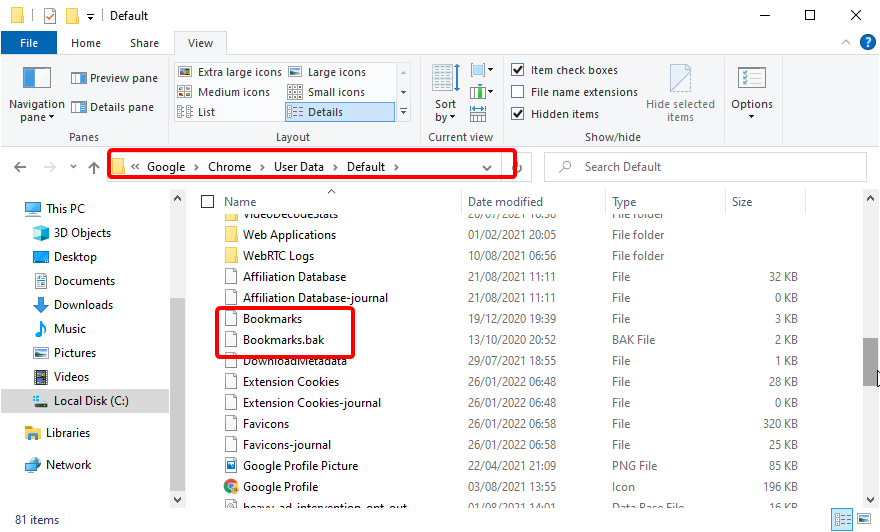
Os favoritos do Chrome são armazenados em uma pasta criada para o seu navegador. Para localizar esta pasta no Windows, abra o Explorador de Arquivos e siga o caminho abaixo: C:\Users\username\AppData\Local\Google\Chrome\User Data\Default
Observe que o nome de usuário no caminho está o nome do seu perfil no seu PC.

No Mac, abra o aplicativo Finder e siga o caminho abaixo: Macintosh\Users/username\Library\Application Support\Google Chrome\Default
o nome de usuário no caminho deve ser substituído pelo nome do seu perfil.
Para onde foram meus favoritos do Chrome?
Se seus favoritos do Chrome desaparecerem, é provável que eles estejam em algum lugar do seu PC. Abaixo estão alguns dos motivos pelos quais você não consegue encontrá-los no seu navegador:
- Exclusão acidental: você mesmo pode excluir seus favoritos do Chrome por engano. Neste caso, você deve pressionar rapidamente o botão Ctrl + Z teclas para desfazer a ação.
- A barra de favoritos do Chrome desapareceu: às vezes, a barra de favoritos do Chrome está ausente e não seus favoritos desaparecem. Você pode restaurar a barra pressionando Ctrl + Mudança + B teclas no Windows e Comando + Mudança + B no Mac para restaurá-lo.
- Atualização do navegador.
- Desative a sincronização enquanto o perfil estiver em uso.
Dica do especialista: Alguns problemas do PC são difíceis de resolver, especialmente quando se trata de repositórios corrompidos ou arquivos ausentes do Windows. Se você estiver tendo problemas para corrigir um erro, seu sistema pode estar parcialmente quebrado. Recomendamos instalar o Restoro, uma ferramenta que irá escanear sua máquina e identificar qual é a falha.
Clique aqui para baixar e começar a reparar.
🖊️ Dica rápida!
Se você não quiser lidar com esses problemas no futuro, use um navegador mais estável como o Opera. Você pode até importar todos os seus favoritos e configurações do Chrome.
É atualizado com frequência e possui uma interface moderna, com acesso rápido às plataformas de mídia social. O Opera também inclui um bloqueador de anúncios, uma VPN e muito mais.
⇒Obter ópera
Como faço para recuperar meus favoritos no Google Chrome?
1. Use a pasta do Chrome
- Abra o Explorador de Arquivos e siga o caminho abaixo:
C:\Users\username\AppData\Local\Google\Chrome\User Data\Default - Localize o nome dos arquivos Marcadores e Marcadores.bak. A opção Bookmarks é o arquivo padrão usado atualmente pelo chrome, enquanto bookmarks.bak é o backup mais recente.
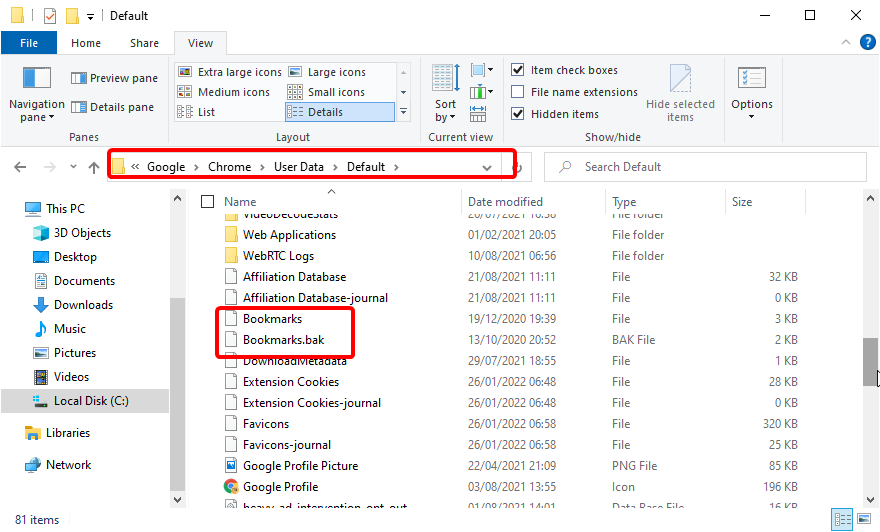
- Feche todas as janelas do Chrome.
- Renomeie o favoritos arquivo para um nome diferente como bookmarks.out.
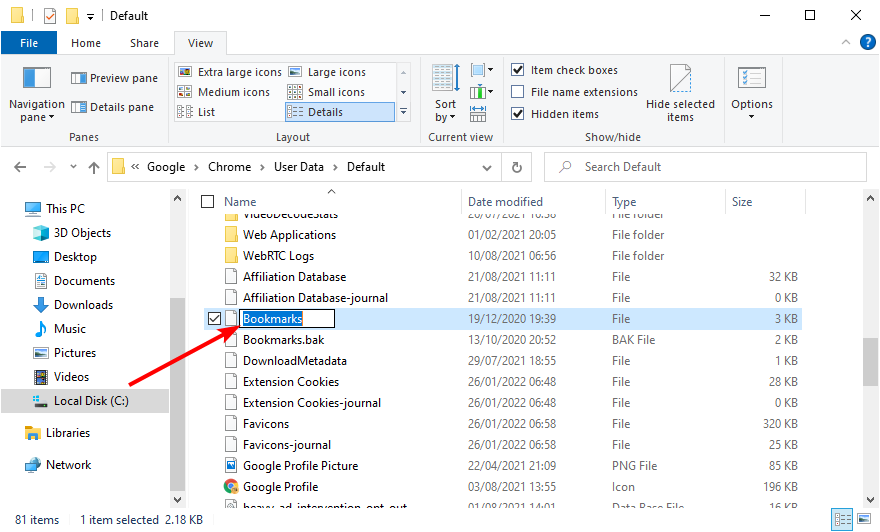
- Renomeie o bookmarks.bak para Favoritos. O objetivo é defini-lo como padrão para o Chrome.

- Agora, reinicie o Chrome.
Essa correção genérica é eficaz para os favoritos do Chrome que desapareceram após problemas de sincronização, atualização ou reinicialização no Windows e no Mac.
Você também pode usar um Recuperação de favoritos do Chrome ferramenta para esta correção no Windows. Novamente, as instruções foram detalhadas no site.
2. Recuperar de um arquivo de backup anterior
- Abra o Chrome e clique no botão botão de menu (três pontos verticais) no canto superior direito.
- Clique no Favoritos opção.
- Selecionar Importar favoritos e configurações.
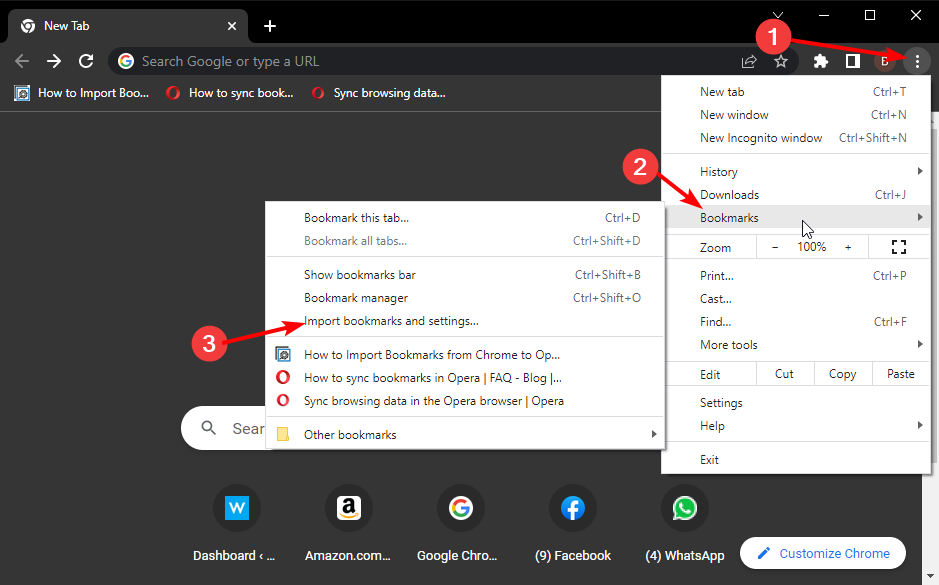
- Marque a caixa de seleção para Favoritos/Favoritos.

- Clique no menu suspenso na parte superior e selecione Arquivo HTML de favoritos.
- Clique no Escolher arquivo botão.
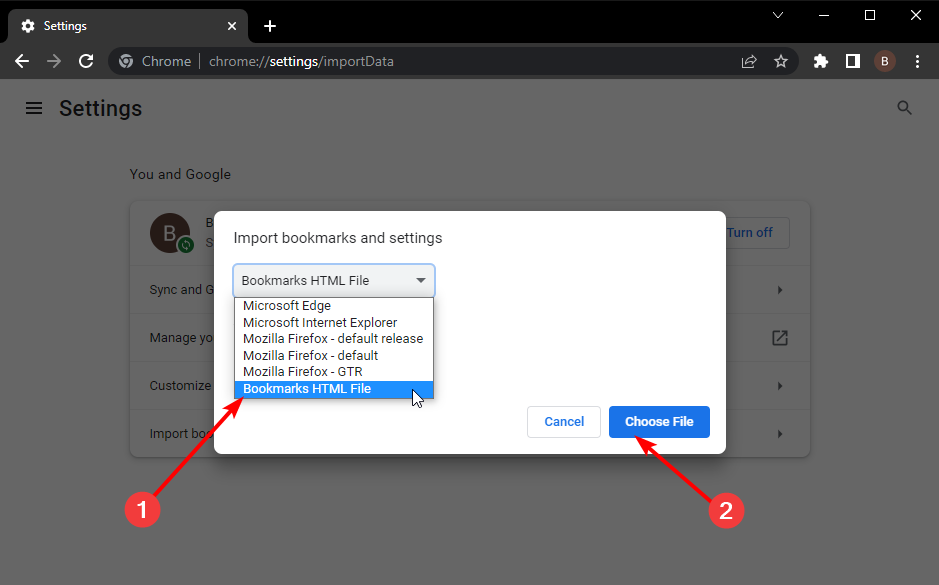
- Selecione o arquivo de favoritos que você fez backup em formato HTML no passado e clique no botão Abrir botão.
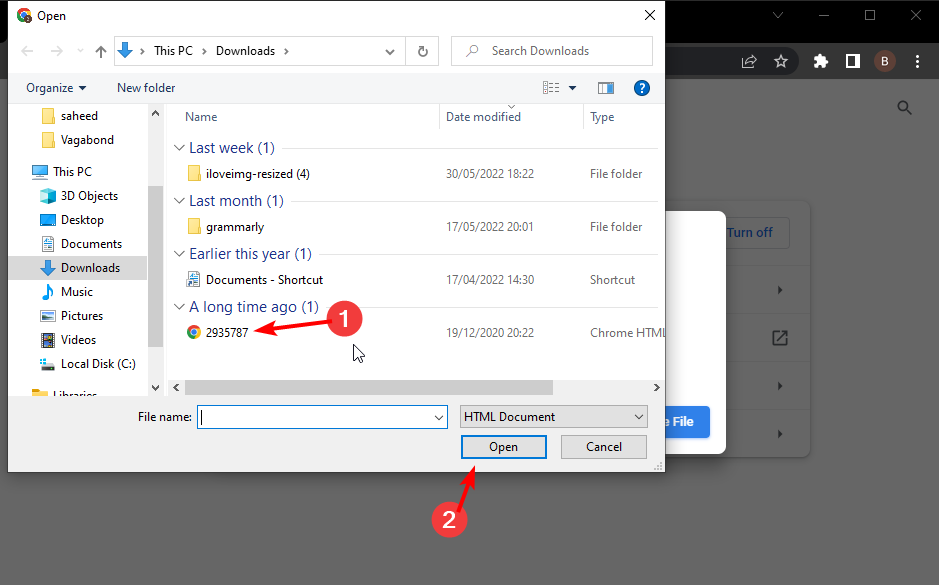
- Clique no Feito botão quando solicitado que Seus favoritos e configurações estão prontos.
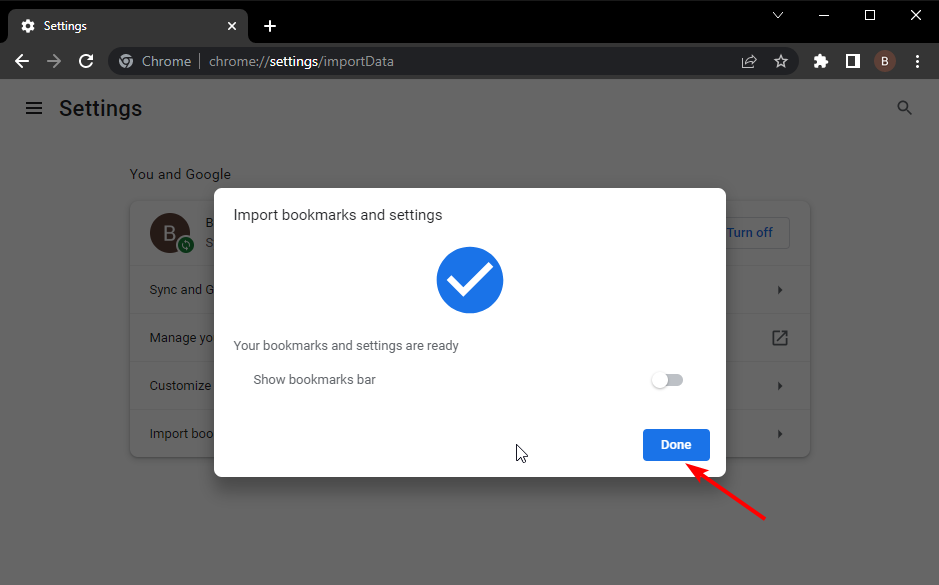
Essa correção só funciona se você tiver feito backup de seus favoritos em uma pasta no passado. É especialmente eficaz se seus favoritos do Chrome desaparecerem após uma atualização ou sincronização.
3. Importar favoritos de outros navegadores
- Abra o Chrome e clique no botão botão de menu.
- Selecione os Favoritos opção seguida por Importar favoritos e configurações.
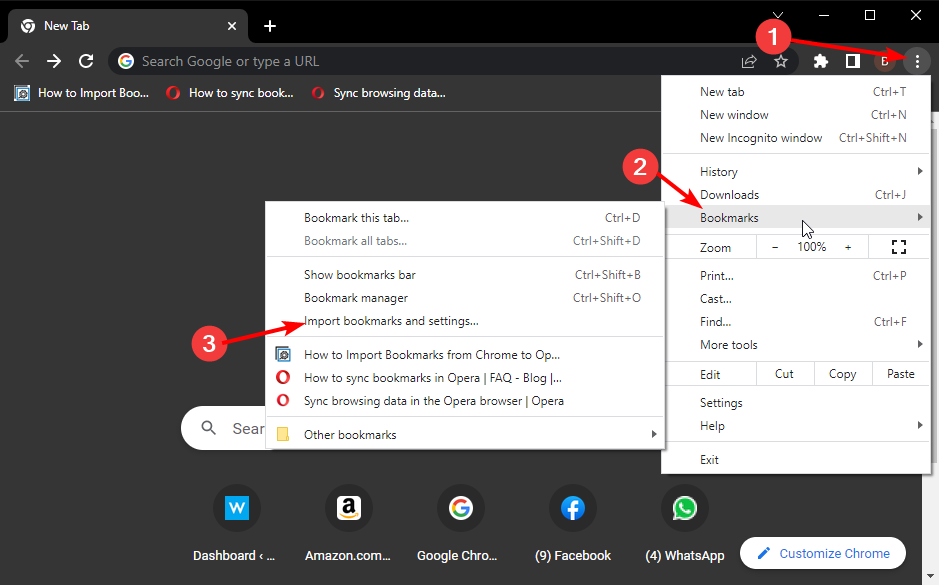
- Clique no menu suspenso na parte superior e selecione o navegador do qual importar. Usaremos o Mozilla Firefox como exemplo aqui.
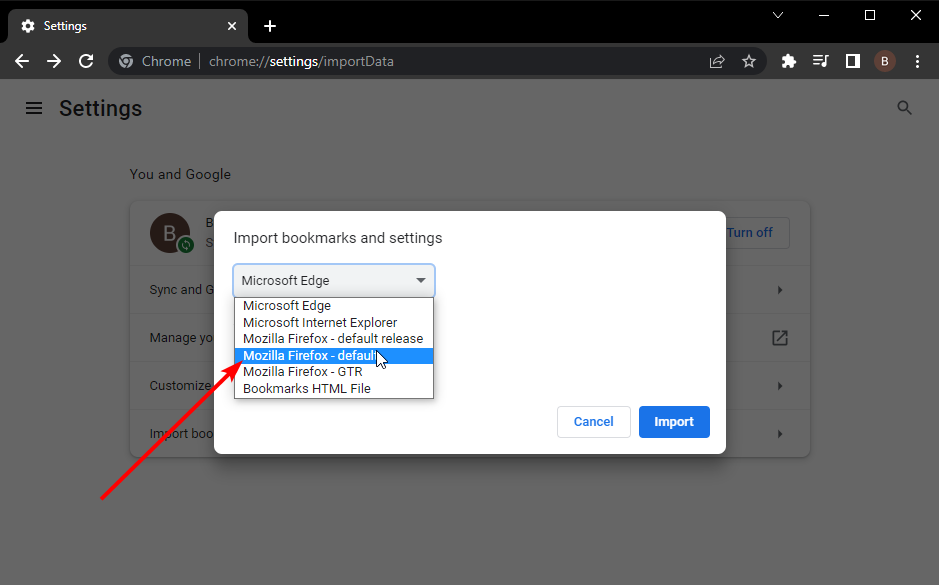
- Marque a caixa para Favoritos/Favoritos.
- Clique no Importar botão.

- Clique no Feito botão quando solicitado.

Essa correção funciona para todos os cenários de desaparecimento de favoritos do Chrome, como após atualização, reinicialização ou sincronização. A única ressalva é que você deve ter exportado os favoritos para outro navegador antes que eles desaparecessem.
- Veja como exportar favoritos do Chrome para o Opera
- Como importar favoritos do Mozilla Firefox para o Google Chrome
- 5 melhores extensões de gerenciador de favoritos [Chrome, Firefox]
4. Restaurar do histórico de navegação
- Inicie o Chrome e clique no botão botão de menu.
- Selecione os História opção.

- Clique no História opção na parte superior para abrir todo o histórico de navegação.
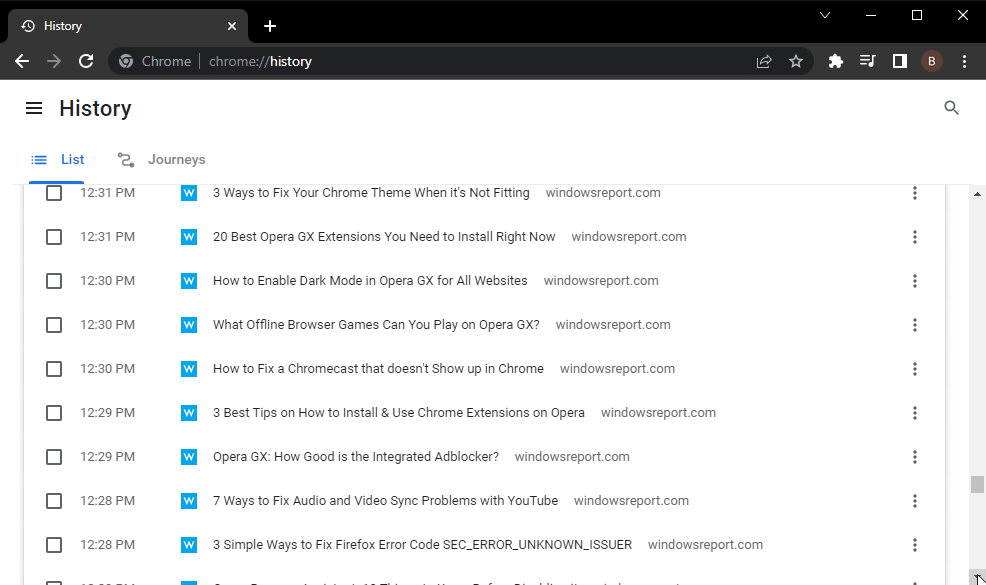
- Agora, selecione os links que você marcou para abri-los.
- Clique no ícone de estrela na barra de endereços para adicioná-lo aos favoritos novamente.
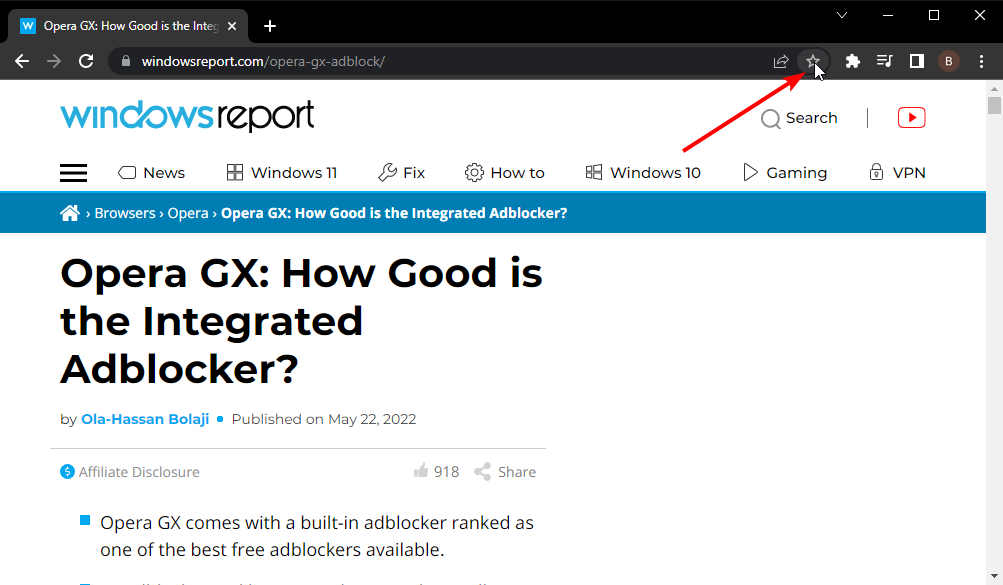
5. Recupere favoritos com o Google Activity
- Abra o Chrome e digite minha atividade no Google na barra de endereços.

- Clique no Bem-vindo à minha atividade opção.
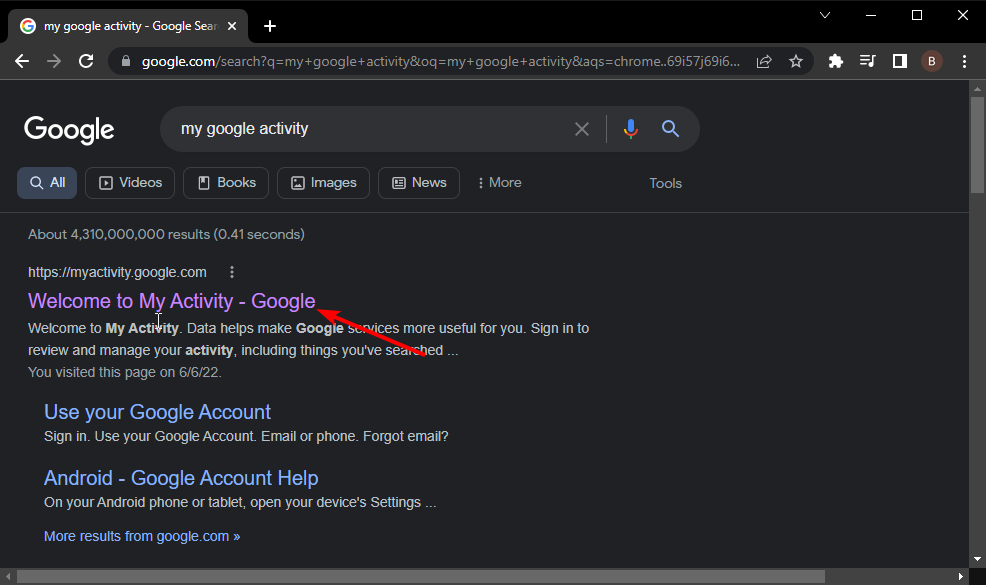
- Role a página para baixo para localizar o link para os sites que você marcou. Em seguida, clique neles para abri-los novamente.

No caso de você ter apagado o histórico do seu navegador, você pode recuperar seus favoritos do Chrome ausentes via Google. Mas você precisa fazer login na sua conta do Google, Chrome e ativar as configurações de sincronização do histórico antes que os links desapareçam.
Chegamos ao final deste guia detalhado sobre como recuperar seus favoritos do Chrome depois que eles desapareceram. As correções fornecidas são principalmente gerais e funcionam tanto para Mac quanto para Windows.
Se Chrome não está sincronizando favoritos, senhas, e outras informações no seu PC, você pode verificar nosso guia sobre como corrigi-lo.
Informe-nos a solução que o ajudou a restaurar seus favoritos do Chrome na seção de comentários abaixo.
 Ainda com problemas?Corrija-os com esta ferramenta:
Ainda com problemas?Corrija-os com esta ferramenta:
- Baixe esta ferramenta de reparo do PC classificado como Ótimo no TrustPilot.com (download começa nesta página).
- Clique Inicia escaneamento para encontrar problemas do Windows que possam estar causando problemas no PC.
- Clique Reparar tudo para corrigir problemas com tecnologias patenteadas (Desconto exclusivo para nossos leitores).
Restoro foi baixado por 0 leitores este mês.

